Quando se trata de navegação na Internet, há duas coisas sem as quais nenhum usuário pode viver:
- Um navegador da Internet
- Um motor de busca
No que diz respeito aos navegadores de Internet, há muito por onde escolher, com alguns focalizando alguns aspectos mais do que outros. Alguns podem ser muito eficientes em termos de recursos, enquanto outros podem ser incrivelmente seguros.
Qualquer que seja o caso, cabe a você escolher. No entanto, um consenso geral é que o Google Chrome é o navegador mais popular que existe.
Quanto aos buscadores, a escolha é quase unânime, já que o Google ocupa o primeiro lugar. No entanto, alguns usuários ainda preferem usar o Bing.
Infelizmente, o Bing tem o péssimo hábito de aparecer sem ser convidado como o mecanismo de pesquisa padrão, geralmente como parte da instalação de um programa que você não estava prestando atenção.
Se for esse o caso, então provavelmente você está procurando uma maneira de remover o Bing do navegador Google Chrome. É exatamente por isso que criamos este guia aprofundado, para mostrar a você exatamente como isso é feito.
Dica rápida
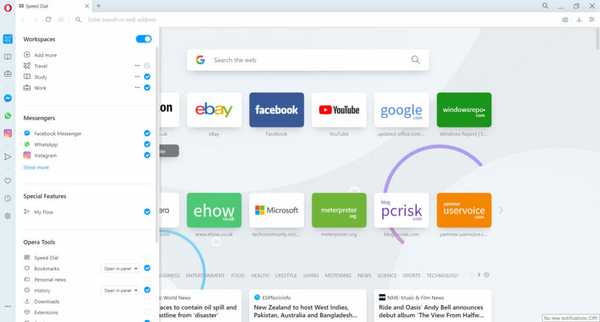
Da mesma forma que você está pensando em como remover o Bing do Chrome no Windows 10, você também pode estar pensando se existe um navegador melhor do que o Chrome.
Descubra agora que existem várias opções. Nós nos inclinamos para o Navegador Opera. Mudar do Chrome significa que você liberará sua RAM e que navegará na web mais rápido.
Opera também tem um monte de recursos gratuitos exclusivos que você pode personalizar:
- VPN grátis e ilimitado
- Bloqueador de anúncios
- Economizador de bateria
- Novos leitores
- Espaços de trabalho para organizar da maneira que você quiser
- My Flow para compartilhar coisas entre seu computador e telefone
Existem também mais opções de personalização, como cores e fundo. Confira. 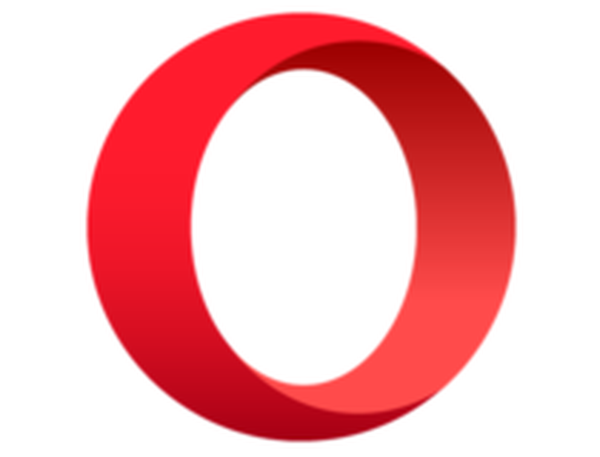
Ópera
Livre-se do Bing e obtenha funcionalidades mais úteis com o Opera. Livre Visite o siteComo faço para remover o Bing do Chrome?
1. Alterar as configurações do Chrome
- Abrir Google Chrome
- aperte o Cardápio botão
- Parece 3 linhas horizontais
- Vamos para Configurações
- Vou ao Motor de pesquisa guia à esquerda
- Role para baixo até chegar No arranque
- Selecione Abra um conjunto específico de páginas
- Se o Bing estiver listado lá, clique com o botão direito e selecione Retirar
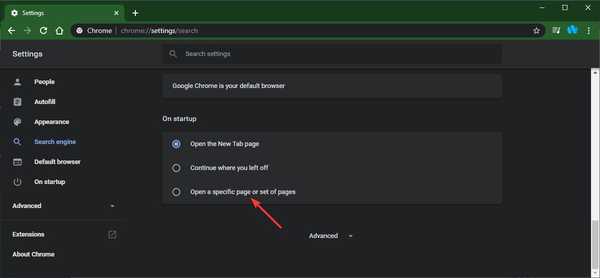
Procurando uma alternativa para o Google Chrome? Confira este artigo com nossas principais escolhas!
2. Redefina o Google Chrome
- Abrir Google Chrome
- aperte o Cardápio botão
- Vamos para Configurações
- Selecione Avançado
- Role para baixo até ver Reinicializar e limpar
- Clique Redefinir as configurações para seus padrões originais
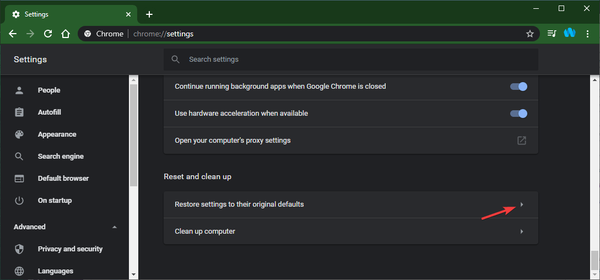
Seguindo essas etapas, você poderá remover o Bing do navegador Google Chrome.
Além disso, o primeiro conjunto de etapas também pode ser usado para alterar o mecanismo de pesquisa padrão que o Google Chrome usa. Em suma, essas mudanças devem ser permanentes, e você não precisa reiniciar o PC depois.
Nota: Para evitar qualquer problema semelhante, preste mais atenção ao que você clica ao instalar o software.
Você conhece alguma outra maneira de resolver este problema? Se sim, compartilhe na seção de comentários abaixo para que outros usuários também possam experimentá-lo.
As etapas descritas no artigo também devem ajudar com os seguintes problemas:
-
Como se livrar do Bing no Chrome - Isso é feito facilmente com a primeira solução descrita no artigo.
-
Como bloquear o Bing no Chrome - Isso geralmente significa que os usuários desejam impedir o Bing de iniciar ou de ser usado como um mecanismo de pesquisa, caso em que qualquer solução ajudará.
-
Remover redirecionamento do Bing do Chrome - Alguns usuários referem-se a ter o Bing configurado como uma página inicial no Chrome como um redirecionamento. Alterar as configurações resolverá este problema.
-
Como remover o Bing do meu computador - Ao seguir este artigo, você está removendo o Bing do navegador. A seguir, no Windows, procure por Cortana e configurações de pesquisa e desative a Pesquisa online e inclua resultados da web.
-
Remover motor de busca Bing - O artigo e o vídeo embutidos mostrarão como remover o Bing como mecanismo de busca de seu navegador.
FAQ: Saiba mais sobre como remover o Bing do Chrome
- Por que meu navegador Chrome continua indo para o Bing??
Se você fez configurações diferentes que foram substituídas, é muito provável que uma extensão do Chrome esteja fazendo essas alterações indesejadas. Também é possível que a falha seja de um vírus de computador. Nesse caso, recomendamos realizar uma verificação com uma das soluções antivírus recomendadas.
- Como faço para impedir que o Bing roube meu navegador?
Há uma configuração chamada Gerenciar mecanismos de pesquisa. Nesse local, você poderá remover o Bing da lista. Se não funcionar, leia o artigo para ver o que mais você pode fazer.
- Bing é bom?
Embora alguns possam dizer que se trata de uma preferência pessoal, comparar os resultados de pesquisa do Bing e do Google deve determinar qual é o melhor. Na maioria dos casos, o Google ganha porque fornece resultados mais relevantes.
Nota do editor: Esta postagem foi publicada originalmente em janeiro de 2020 e, desde então, foi reformulada e atualizada em agosto de 2020 para ser atualizada, precisa e abrangente.
- Erros do Google Chrome
 Friendoffriends
Friendoffriends



